Эффект размытия в фотошопе
В этом небольшом уроке вы узнаете как создать эффект размытия в фотошопе на примере городского пейзажа, придав абстрактный вид. Что же давайте не будем медлить и приступим к работе!
Для этого примера был выбран красивый город Париж. Вы можете скачать фотографию здесь.
После того как вы открыли изображение в фотошопе, нажмите по кнопке создания корректирующего слоя в нижней части панели Layers. Выберите Curves:
Выберите самую верхнюю пипетку и кликните по темному участку в фотографии. Затем выберите нижнюю пипетку и кликните по белому участку:
Не беспокойтесь, если небо выглядит слишком поврежденным, позже мы исправим это.
После создайте корректирующий слой Hue / Saturation. Установите параметр saturation до -35%:
Теперь можно применить фильтр Lens Blur.
Сначала кликните правой кнопкой мыши по фоновому слою и выберите Layer From Background:
Примените к этому слою маску. Что бы это сделать выделите слой и нажмите по кнопке Layer Mask в нижней части палитры Layers:
Теперь будем рисовать в режиме маски черным цветом в тех областях, которые хотим оставить четкими. Просто выберите кисть с мягкими краями и рисуйте:
Центр должен быть четким. Не забывайте что в режиме маски черный цвет стирает области, а белый их восстанавливает.
![]() Вы можете подробнее узнать о работе с масками прочитав урок: Маски в Photoshop
Вы можете подробнее узнать о работе с масками прочитав урок: Маски в Photoshop
Ну что же давайте применим фильтр. Filter>Blur>Lens Blur…
В окне выберите Layer Mask в качестве источника, и настройте Irisс, показанных ниже:
Ну и последнее что мы сделаем, это обрежем края фотографии, что бы избавиться от горгульи и неба:
Вот и все. Надеюсь вам был полезен этот урок.
Резюме
В этом уроке вы научились создавать эффект размытия в фотошопе с помощью фильтра Lens Blur.
Похожий по теме урок: Повышение резкости фотографии




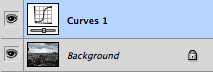
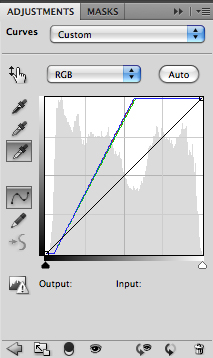

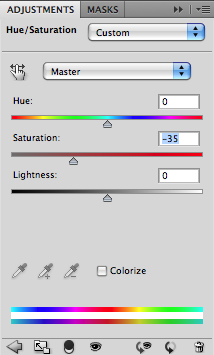
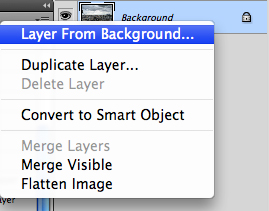


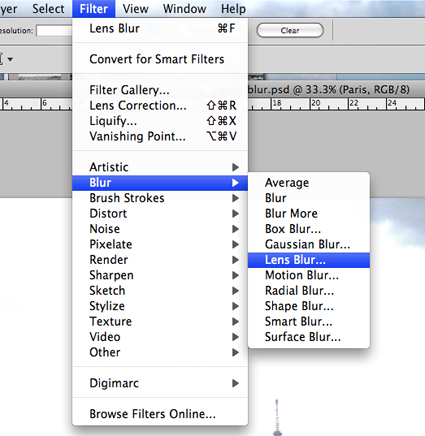
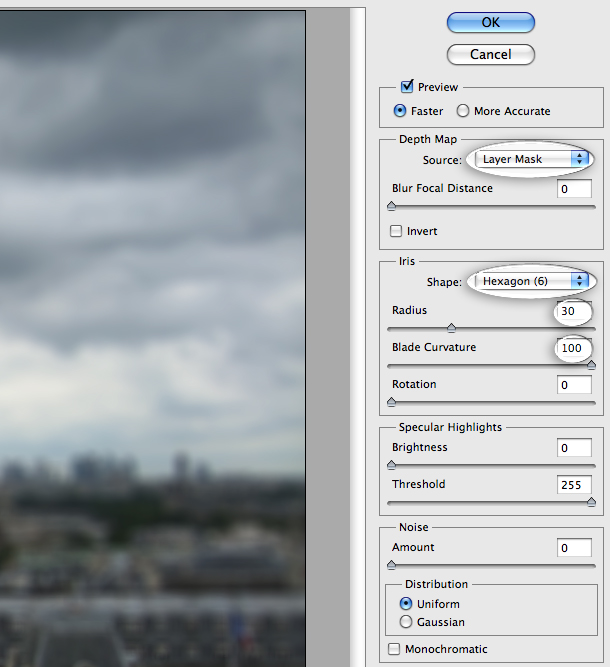
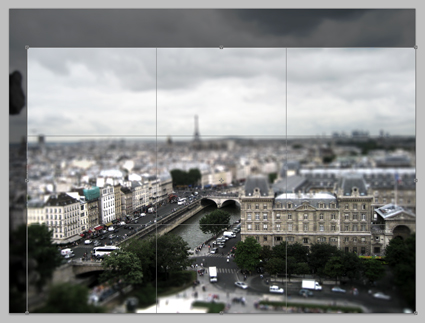





Наконец-то нашла хороший урок с этим эффектом! Спасибо большое!!!